Cum să convertiți videoclipuri folosind VLC Player
VLC player este probabil cel mai bun media freewareplayer disponibil. Poate reda practic orice fișier video sau audio pe care îl aruncați. Ei bine, am un mic secret ... Știați că și VLC poate converti / transcoda videoclipuri? Hai să aruncăm o privire!
Lansați playerul VLC și asigurați-vă că aveți cea mai recentă versiune. Faceți clic pe Ajutor și selectați Verificare actualizări.

Vă va arăta dacă o versiune nouă este disponibilă. Faceți clic pe Da când vă solicită să instalați cea mai recentă versiune a VLC.
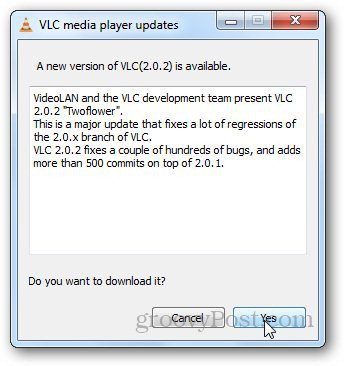
Acum, faceți clic pe meniul Media și selectați Convertiți / Salvați. Alternativ, puteți utiliza comanda rapidă de la tastatură Ctrl + R pentru a deschide caseta de dialog convert video.
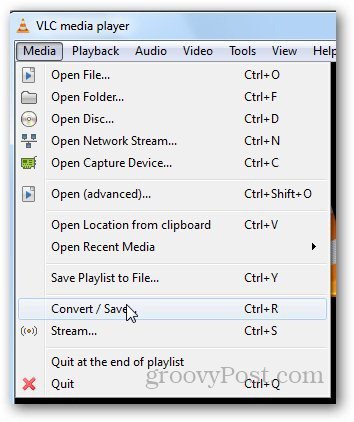
După ce se deschide caseta de dialog, faceți clic pe fila Fișier șifaceți clic pe butonul Adăugare. Apoi selectați videoclipul pe care doriți să-l convertiți. Puteți adăuga chiar și subtitrări dacă îl aveți în computer. Faceți clic pe Convertiți / Salvați când ați terminat.
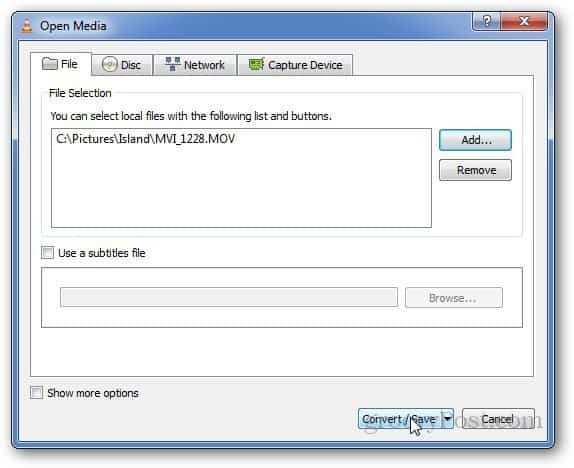
Te va duce la ultimul pas alproces de conversie. Selectați folderul destinație împreună cu profilul de conversie. Faceți clic pe butonul Start pentru a începe procesul de conversie. Vă permite să convertiți și fișiere audio.
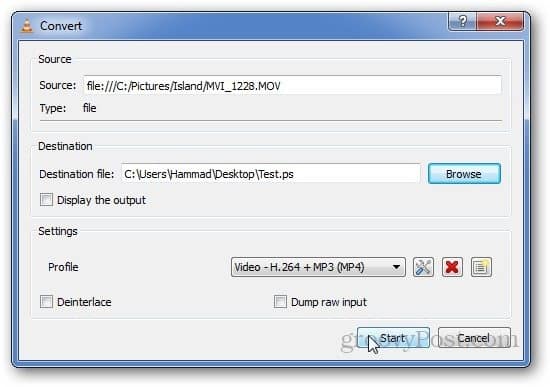
Afișează progresul în zona video de redare.
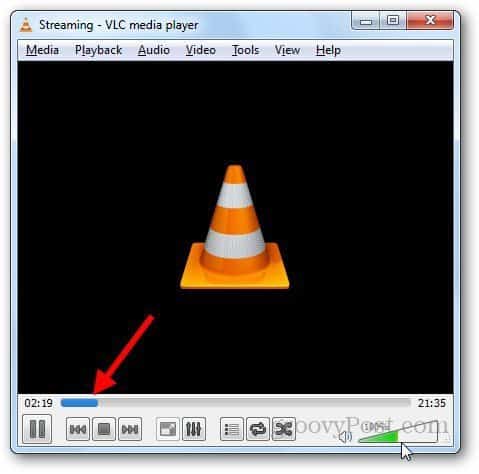
VLC vă permite, de asemenea, să creați noi profiluri. Faceți clic pe butonul Creare profil nou.
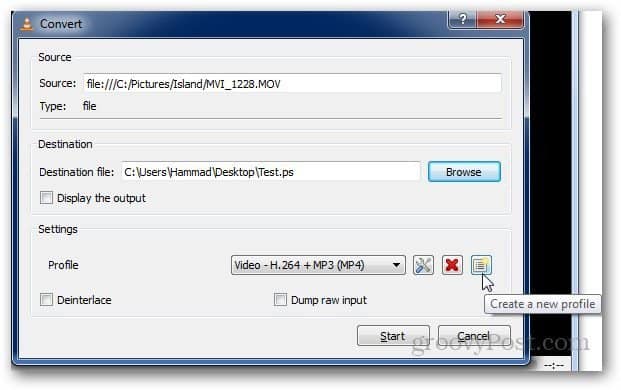
Acesta va deschide o nouă casetă de dialog în care puteți selecta codecuri audio și video, încapsulare și informații despre subtitrări. Dați unui nume noului profil și faceți clic pe Salvați după selectarea setărilor dorite.
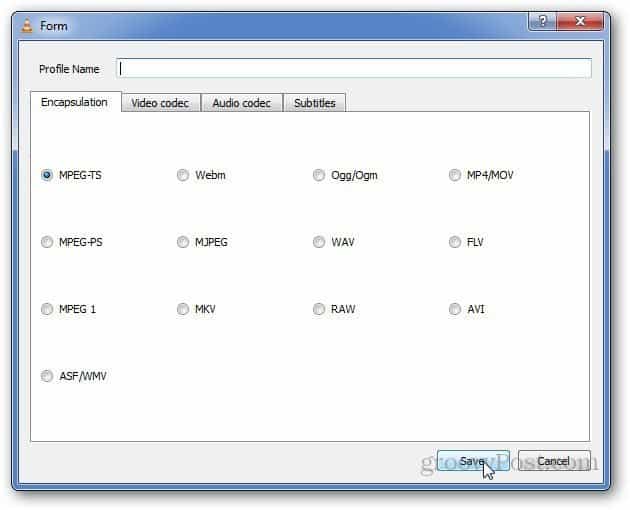
Dacă doriți să schimbați setările profilurilor existente, utilizați butonul Editare profil pentru a modifica setările. Te va duce înapoi la codecuri video și audio etc.
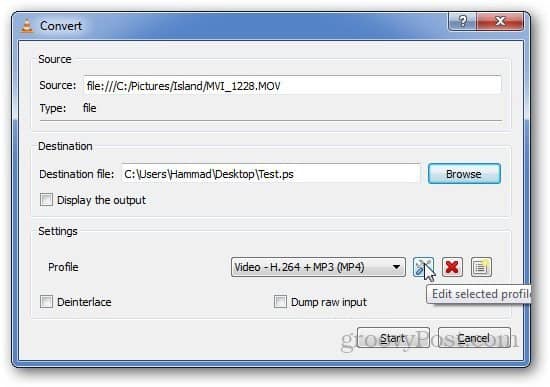
Un lucru de remarcat este faptul că player-ul VLC nupermiteți utilizatorilor să convertească mai multe videoclipuri în același timp. Dar opțiunea de conversie este o bijuterie ascunsă excelentă, care este utilă atunci când trebuie să convertiți un fișier media într-o ciupire.










Lasa un comentariu